Pogreška "Vaša veza nije privatna" [Fix]
Sigurnost na mreži i privatnost su vrlo važni, osobito ako dijelite osjetljive informacije. Mnogi korisnici prijavljuju da Vaša veza nije privatna pogreška koja im onemogućuje pristup određenim web-lokacijama. Budući da to može biti veliki problem, danas ćemo vam pokazati kako ga popraviti.
Kako popraviti "Vaša veza nije privatna" pogreška na Windows 10?
Popravi - pogreška "Vaša veza nije privatna"
1. rješenje - provjerite jeste li se prijavili na portal
Ako upotrebljavate Wi-Fi vezu, ponekad možete naići na pogrešku Vaša veza nije privatna . Taj se problem obično pojavljuje ako se povezujete s novom Wi-Fi mrežom koja ima portal za prijavu. Da biste riješili problem, svakako se prijavite na portal i provjerite je li to riješio problem. Da biste se prijavili na portal, jednostavno posjetite bilo koju web-lokaciju i unesite podatke za prijavu. Nakon toga provjerite je li problem riješen.
2. rješenje - koristite anonimni način rada
Mnogi web-preglednici imaju anonimni način rada koji omogućuje surfanje internetom bez pohranjivanja povijesti ili predmemorije na računalu. Osim toga, ovaj će način onemogućiti sva proširenja i ukloniti sve probleme vezane uz proširenje koje imate. Da biste pokrenuli anonimni način na Chromeu, kliknite gumb Izbornik u gornjem desnom kutu i na izborniku odaberite Novi anonimni prozor .
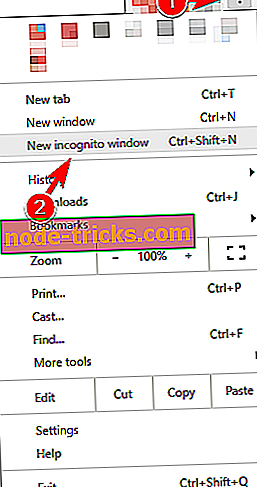
3. rješenje - onemogućite proširenja
Prema mišljenju korisnika, pogreška Vaša veza nije privatna može se pojaviti zbog proširenja. Proširenja preglednika mogu poboljšati funkcionalnost preglednika, ali mogu dovesti i do određenih problema. Da biste riješili problem, morate pronaći i ukloniti problematično proširenje. Da biste to učinili, slijedite ove korake:
- Kliknite gumb Izbornik u gornjem desnom kutu i odaberite Više alata> Proširenja .
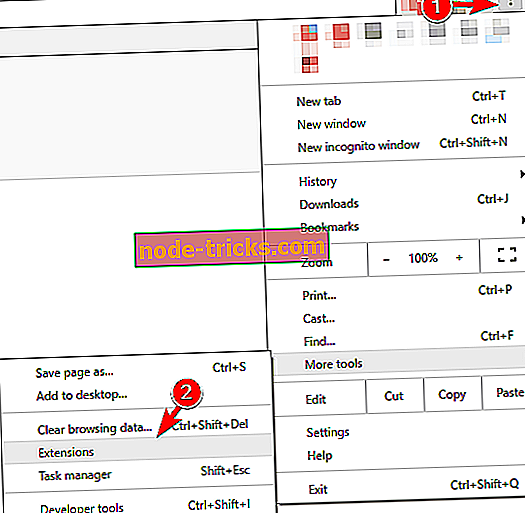
- Sada će se pojaviti popis proširenja. Da biste onemogućili proširenje, isključite potvrdni okvir Enabled (Omogućeno) s desne strane. Ponovite ovaj korak za sva dostupna proširenja.
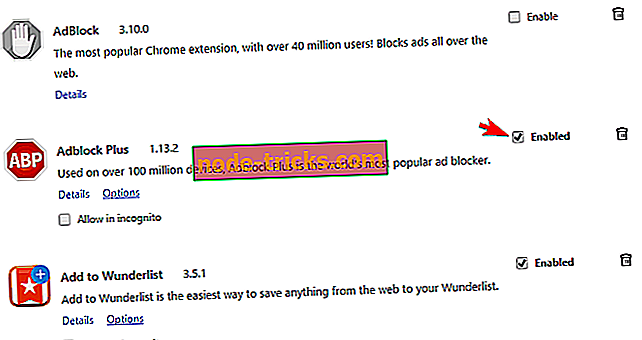
- Nakon što onemogućite sva proširenja, provjerite je li problem i dalje prisutan. Ako ne, morate omogućiti proširenja jedan po jedan dok ne pronađete onu koja uzrokuje problem.
- Nakon što pronađete problematično proširenje, ažurirajte ga i provjerite da li to rješava problem. Ako ne, morat ćete ukloniti to proširenje iz Chromea.
Nekoliko korisnika izvijestilo je da je proširenje kartice Rocket uzrokovalo ovaj problem na računalu. Ako imate instalirano ovo proširenje, preporučujemo da ga onemogućite ili izbrišete i provjerite je li to riješilo problem.
4. rješenje - provjerite jesu li instalirana najnovija ažuriranja za Windows
Ako se pogreška Vaša veza ne pojavljuje u svim vašim preglednicima, možda ćete je moći popraviti instaliranjem najnovijih ažuriranja za sustav Windows. Windows 10 automatski instalira ažuriranja, ali možete i ručno provjeriti ažuriranja na sljedeći način:
- Pritisnite tipku Windows + I da biste otvorili aplikaciju Postavke.
- Idite na odjeljak Ažuriranje i sigurnost . Odaberite karticu Windows Update i kliknite gumb Provjeri ima li ažuriranja .
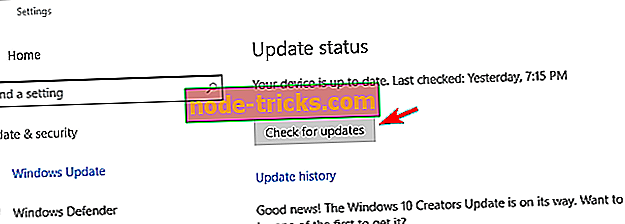
- Windows 10 sada će tražiti ažuriranja. Ako je bilo koje ažuriranje dostupno, Windows će ga preuzeti i instalirati automatski.
Nakon instaliranja najnovijih ažuriranja za Windows provjerite je li problem riješen.
Povezane priče koje možete provjeriti sada
{{#values}}{{Entity.label}}
{{post.title}} {{/ values}} {{# vrijednosti}}{{Entity.label}}
{{post.title}} {{/ values}}5. rješenje - Isključite protuvirusni softver
Korisnici su izvijestili da antivirusni softver ponekad može ometati Chrome i uzrokovati da se Vaša veza ne pojavljuje kao privatna pogreška. Iako je antivirusni softver važan, značajke kao što su HTTPS zaštita ili HTTPS skeniranje mogu uzrokovati ovaj problem. Ako imate isti problem na računalu, pokušajte onemogućiti antivirusni program.
Ako vam to pomaže, svakako provjerite ima li protuvirusni softver HTTPS zaštitu ili značajku skeniranja. Ako upotrebljavate Avast, možete onemogućiti tu opciju slijedeći ove korake:
- Otvorite Avast i idite na Postavke .
- Idite na Aktivna zaštita> Web štit> Prilagodi .
- Poništite odabir opcije Omogući HTTPS skeniranje .
Ova značajka je također dostupna u Bitdefenderu, a možete je onemogućiti slijedeći ove korake:
- U Bitdefender-u idite na Postavke u gornjem desnom kutu.
- Kliknite Kontrola privatnosti, a zatim odaberite Antiphishing .
- Isključite opciju Scan SSL .
U programu Kaspersky možete isključiti ovu opciju slijedeći ove korake:
- U donjem lijevom kutu kliknite ikonu Gear .
- U izborniku s lijeve strane odaberite Dodatno .
- Sada odaberite Mreža i odaberite Ne skeniraj šifrirane veze .
- Ako vidite poruku potvrde, kliknite Nastavi .
Nakon što onemogućite te značajke, provjerite je li problem i dalje prisutan. Nekoliko korisnika izvijestilo je da je deinstaliranje i ponovna instalacija antivirusnog softvera riješila problem, stoga svakako pokušajte i to.
Rješenje 6 - Provjerite datum i vrijeme
Pogreška Vaša veza nije privatna može se pojaviti ako datum ili vrijeme nisu točni. Da biste riješili taj problem, svakako ih provjerite. Da biste to učinili, slijedite ove korake:
- Desnom tipkom miša kliknite sat u donjem desnom kutu i na izborniku odaberite Podesi datum / vrijeme .
- U odjeljku Datum i vrijeme isključite opciju Postavi vrijeme automatski . Sada ponovo uključite opciju i podesit će se datum i vrijeme.
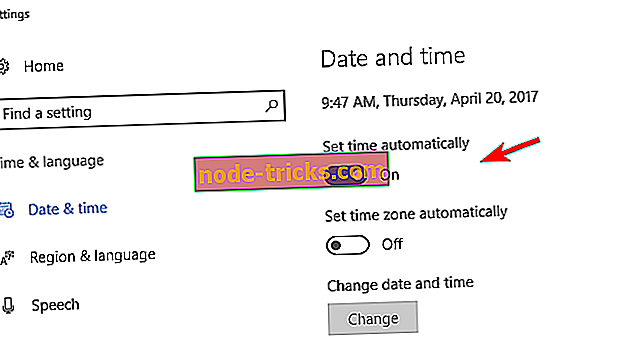
- Izborno: Također možete kliknuti gumb Promijeni i ručno postaviti vrijeme i datum.
Ako ne želite koristiti aplikaciju Postavke, možete prilagoditi vrijeme i datum slijedeći ove korake:
- Pritisnite tipku Windows + S i unesite datum i vrijeme . Na izborniku odaberite Datum i vrijeme .
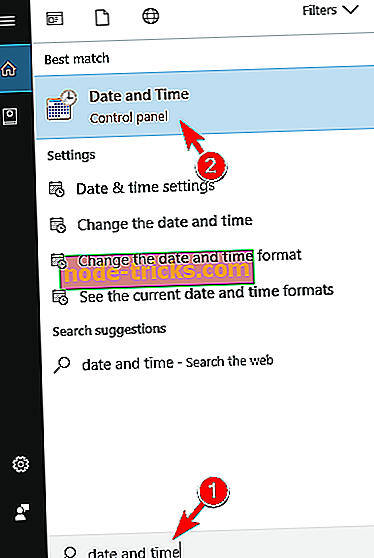
- Kada se otvori prozor Datum i vrijeme, kliknite gumb Promijeni datum i vrijeme .
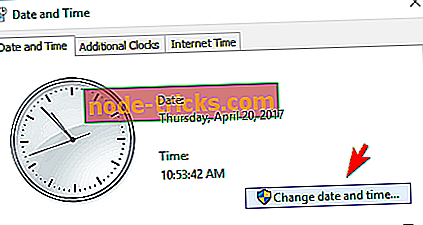
- Sada unesite točan datum i vrijeme i spremite promjene.
Nakon podešavanja datuma i vremena, provjerite je li problem riješen.
Rješenje 7 - Očistite predmemoriju pregledavanja
Vaša veza nije privatna pogreška može se pojaviti zbog vaše predmemorije, ali problem možete riješiti jednostavnim brisanjem. Ovo je jednostavna procedura i to možete učiniti slijedeći ove korake:
- Pritisnite gumb Izbornik u gornjem desnom kutu i na izborniku odaberite Postavke .
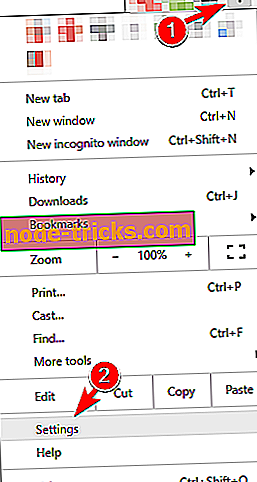
- Kada se otvori kartica Postavke, pomičite se do kraja i kliknite Prikaži napredne postavke .
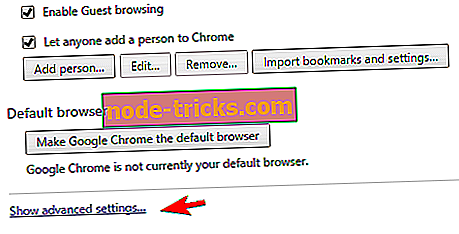
- U odjeljku Privatnost kliknite gumb Obriši podatke o pregledavanju .
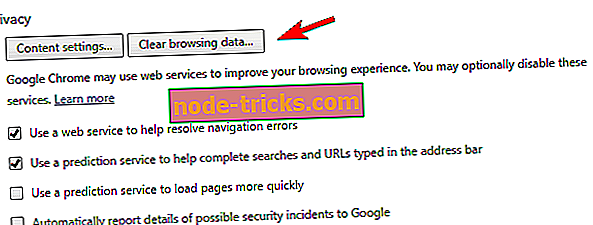
- U opciji Zaustavi sljedeće stavke iz izbornika odaberite početak vremena . Provjerite povijest pregledavanja, kolačiće, predmemorirane slike i datoteke i podatke hostiranih aplikacija . Sada kliknite gumb Obriši podatke o pregledavanju .
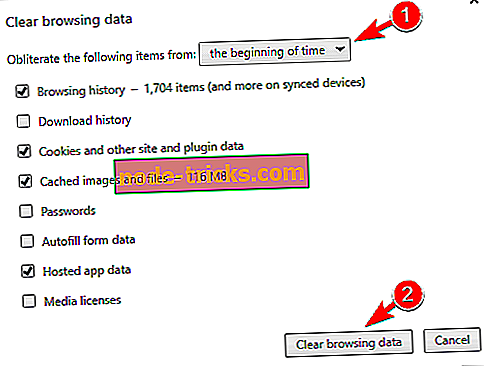
- Pričekajte dok Chrome ukloni odabrane podatke i ponovno pokrene preglednik.
- Nakon ponovnog pokretanja preglednika provjerite je li problem riješen.
8. rješenje - Resetirajte Chrome na zadano
U nekim slučajevima vaše postavke mogu uzrokovati da Vaša veza nije privatna pogreška. Da biste riješili taj problem, najbolje je Chrome vratiti na zadano. To je jednostavno i možete to učiniti slijedeći ove korake:
- Otvorite karticu Postavke i kliknite Prikaži napredne postavke .
- Pomičite se skroz dolje i u odjeljku Poništi postavke kliknite gumb Vrati postavke .
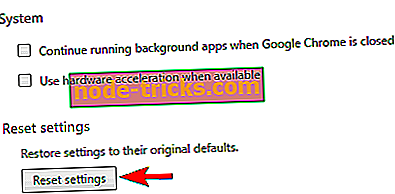
- Sada će se pojaviti dijalog za potvrdu. Pritisnite gumb Reset ( Poništi) da biste izvršili resetiranje.
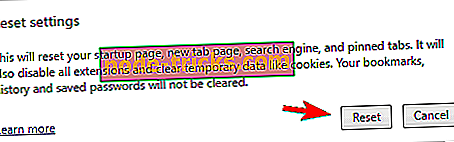
Nakon resetiranja preglednika, problem bi trebao biti potpuno riješen.
Rješenje 9 - Prijeđite na web-mjesto
Ako dobivate poruku " Vaša veza nije privatna pogreška" dok pokušavate pristupiti omiljenoj web-lokaciji, možete jednostavno zanemariti ovo upozorenje. Zanemarivanje ove poruke nije najbolje rješenje, ali ako se poruka pojavi dok pokušavate pristupiti pouzdanoj web-lokaciji, možda je želite ignorirati. Da biste to učinili, slijedite ove korake:
- Kada se pojavi poruka o pogrešci, kliknite Napredno .
- Odjeljak Napredni sad će se proširiti da bi se prikazao nastavak povezivanja.
- Kliknite vezu i web-lokacija bi se trebala otvoriti bez problema.
Moramo napomenuti da ovo nije najsigurnije rješenje, ali ako odlučite ignorirati ovu poruku, budite oprezni i pokušajte ne unositi osjetljive podatke.
Rješenje 10 - Promjena naprednih postavki dijeljenja
Nekoliko korisnika izvijestilo je da se pogreška " Vaša veza nije privatna" pojavljuje zbog naprednih postavki dijeljenja. Ako je to problem, lako ih možete riješiti onemogućavanjem nekih opcija. Da biste to učinili, slijedite ove korake:
- Pritisnite tipku Windows + S i uđite u mrežu . Na popisu rezultata odaberite Centar za mrežu i zajedničko korištenje .
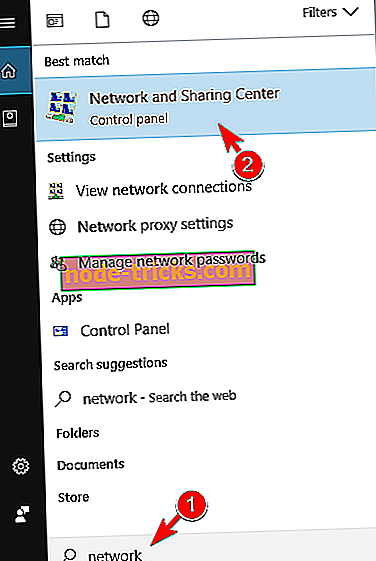
- Kada se otvori Centar za mrežu i zajedničko korištenje, u lijevom oknu kliknite Promijeni napredne postavke dijeljenja .
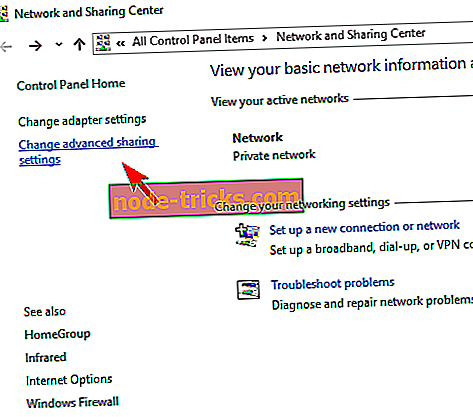
- Pojavit će se prozor Napredne postavke dijeljenja . Isključite otkrivanje mreže, dijeljenje datoteka i pisača i zajedničko korištenje javne mape . Uključite zajedničko korištenje zaštićeno lozinkom . Kliknite gumb Spremi promjene .
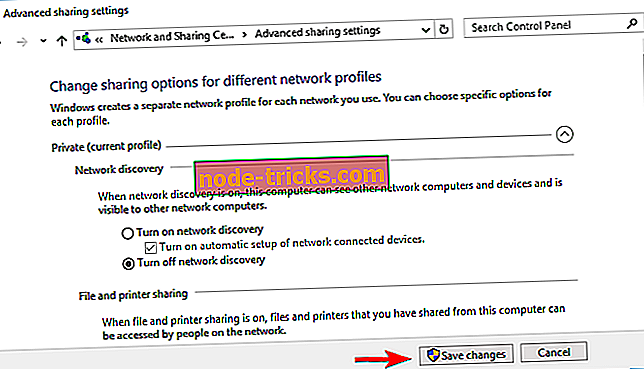
Nakon toga pokušajte ponovno pristupiti web-lokaciji i provjerite pojavljuje li se poruka o pogrešci.
Rješenje 11 - Provjerite ograničenje propusnosti
Ako koristite mrežnu vezu koja ima ograničenje mjesečne propusnosti, možda ćete htjeti provjeriti korištenje mreže. Mnogi davatelji internetskih usluga imaju ograničenje propusnosti, a ako prekoračite to ograničenje možda ćete naići na određene probleme. Prema mišljenju korisnika, pogreška Vaša veza nije privatna pojavila se jer je premašila ograničenje propusnosti. Ako imate ovu pogrešku, provjerite jeste li premašili mjesečno ograničenje propusnosti.
Rješenje 12 - Provjerite postavke proxy poslužitelja
Mnogi korisnici obično koriste proxy poslužitelje kako bi zaštitili svoju privatnost na mreži, ali ponekad vaš proxy može uzrokovati određene pogreške. Prema mišljenju korisnika, pogreška Vaša veza nije privatna bila je uzrokovana njihovim proxy poslužiteljem, a da bi se to popravilo, postavke proxyja se moraju promijeniti. Da biste to učinili, slijedite ove korake:
- Pritisnite tipku Windows + I da biste otvorili aplikaciju Postavke .
- Kada se otvori aplikacija Postavke, idite na odjeljak Mreža i internet .
- Odaberite karticu Proxy u izborniku s lijeve strane. Provjerite jesu li isključene opcije Use setup script i Use a proxy server .
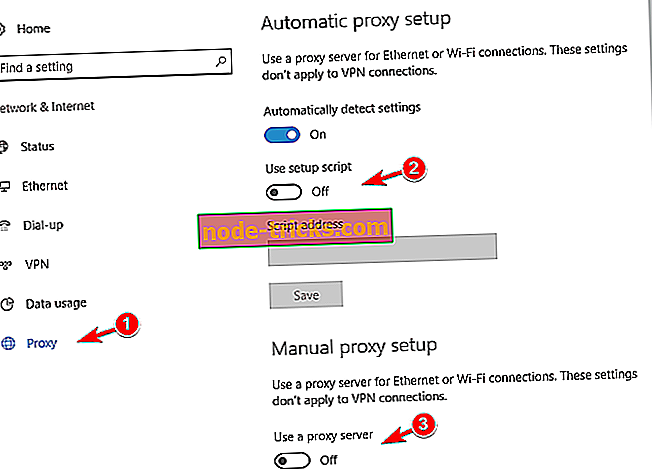
Postavke proxy poslužitelja možete provjeriti i pomoću prozora Internet Options. Da biste to učinili, učinite sljedeće:
- Pritisnite tipku Windows + S i unesite internetske opcije . Na izborniku odaberite Internet Options .
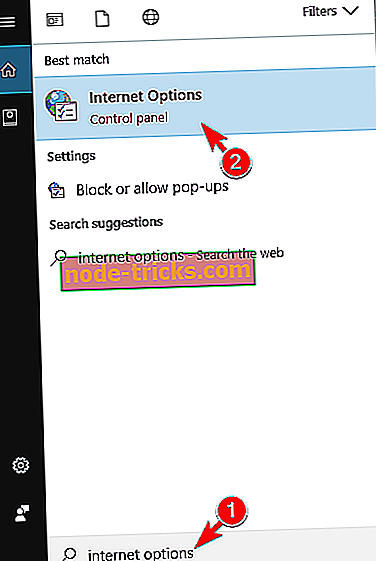
- Kada se otvori prozor Internet Options (Internetske mogućnosti ), idite na karticu Connections (Veze) . Sada kliknite gumb LAN postavke .
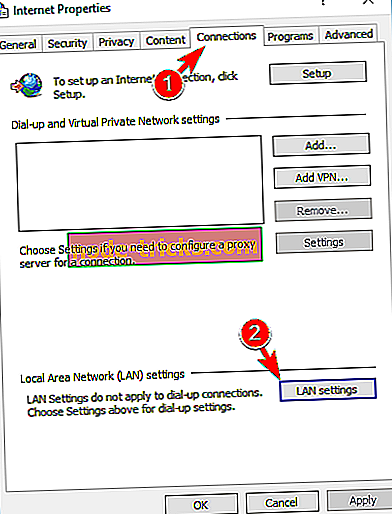
- Onemogući Koristi skriptu za automatsku konfiguraciju i Koristi proxy poslužitelj za LAN opcije.
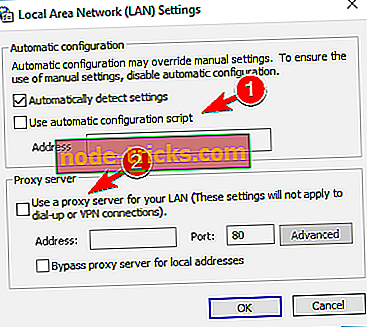
- Kliknite U redu da biste spremili promjene.
Nakon što ste onemogućili proxy, problem bi trebao biti riješen u potpunosti.
Rješenje 13 - Promijenite URL web-mjesta
To je jednostavno rješenje koje vam može pomoći u rješavanju ovog problema. Ako dobivate pogrešku Veza nije privatna prilikom pokušaja pristupa određenoj web-lokaciji, možda biste željeli promijeniti URL web-lokacije. Da biste to učinili, slijedite ove jednostavne korake:
- Pronađite adresu web-lokacije u adresnoj traci.
- Recimo da je URL koji pokušavate pristupiti //example.com . Da biste riješili problem, jednostavno promijenite adresu iz //example.com u //example.com .
Nakon toga pokušajte ponovno pristupiti web-lokaciji. Imajte na umu da je ovo samo zaobilazno rješenje, pa ćete ga morati ponoviti svaki put kada naiđete na tu pogrešku.
14. rješenje - dodajte parametre pokretanja u Chrome
Ako često dobivate pogrešku Vaša veza nije privatna pogreška u Chromeu, možete je izbjeći dodavanjem parametara pokretanja u Chrome. Moramo spomenuti da ovo rješenje neće riješiti osnovni problem, ali će spriječiti pojavljivanje poruke i omogućit će vam pristup željenoj web-lokaciji. Da biste to učinili, slijedite ove korake:
- Pronađite prečicu za Chrome, kliknite je desnom tipkom miša i na izborniku odaberite Svojstva .
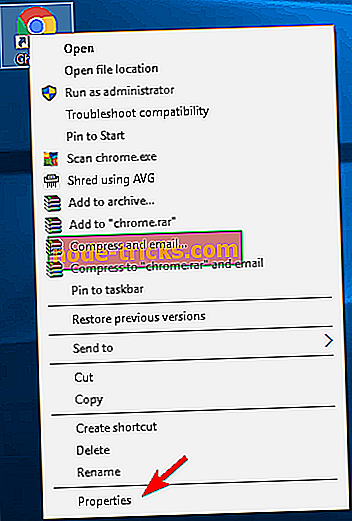
- Idite na karticu Prečac i pronađite Ciljno polje. U polju Target, add- ignore-certificate-error . Nemojte ništa mijenjati ili brisati iz polja Cilj, samo dodajte potrebne parametre. Sada kliknite Primijeni i U redu da biste spremili promjene.
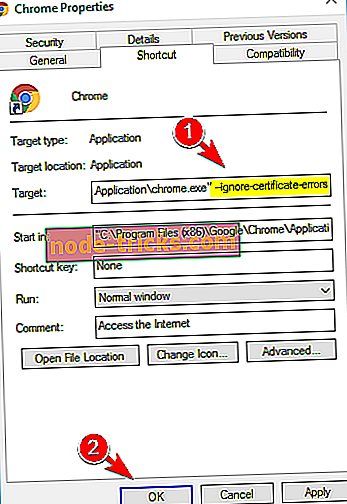
Nakon toga upotrijebite taj prečac da biste pokrenuli Chrome i provjerili pojavljuje li se pogreška ponovno. Moramo spomenuti da ovo nije najsigurnije rješenje jer će samo onemogućiti pojavljivanje poruke. Zbog toga vaša privatnost može biti ugrožena, osobito ako posjetite potencijalno zlonamjerne web-lokacije.
15. rješenje - Promijenite Chromeove zastavice
Vaša veza nije privatna pogreška može uzrokovati mnogo problema, ali to možete riješiti pomoću ovog rješenja. Prema korisnicima, taj problem možete riješiti jednostavnim omogućavanjem jedne opcije u pregledniku Chrome. Da biste to učinili, slijedite ove korake:
- U adresnoj traci Chromea unesite zastavice chrome: // .
- Lociraj Dopusti nevažeće certifikate za resurse učitane iz opcije localhost i kliknite Omogući .
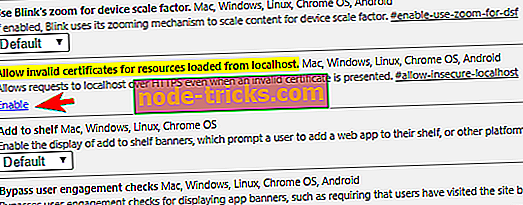
- Nakon toga ponovno pokrenite Chrome i provjerite je li problem riješen.
16. rješenje - Promijenite DNS
Prema korisnicima, vaše DNS postavke ponekad mogu uzrokovati pojavu ovog problema. Ako dobivate značajku Vaša veza često nije privatna pogreška, možda ćete je moći popraviti promjenom postavki DNS-a. Da biste to učinili, slijedite ove korake:
- Pritisnite tipku Windows + X da biste otvorili izbornik Win + X i odaberite Mrežne veze .
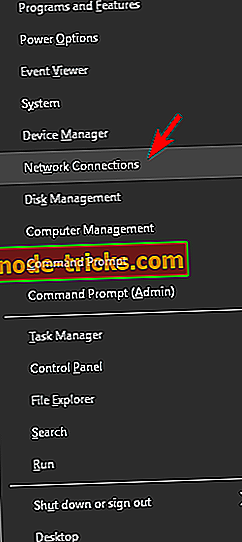
- Kada se otvori prozor Mrežne veze, pronađite mrežnu vezu, kliknite je desnom tipkom miša i na izborniku odaberite Svojstva .
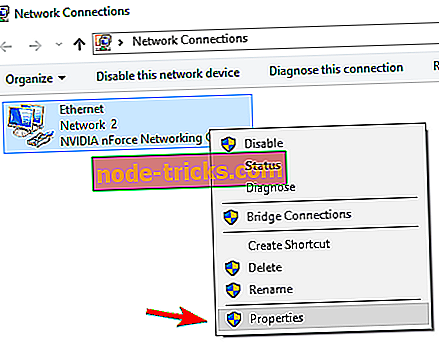
- Odaberite Internet Protocol Version 4 (TPC / IPv4) i kliknite na Svojstva .
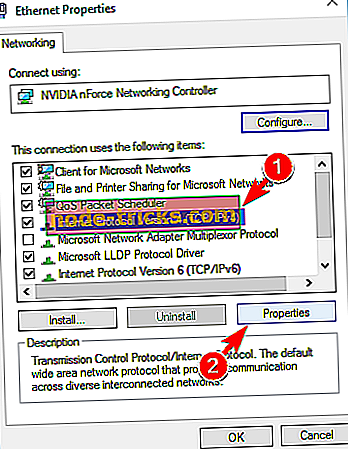
- Odaberite opciju Koristi sljedeće adrese DNS poslužitelja . Unesite 8.8.8.8 kao preferirani DNS poslužitelj i 8.8.4.4 kao alternativni DNS poslužitelj . Kliknite U redu da biste spremili promjene.
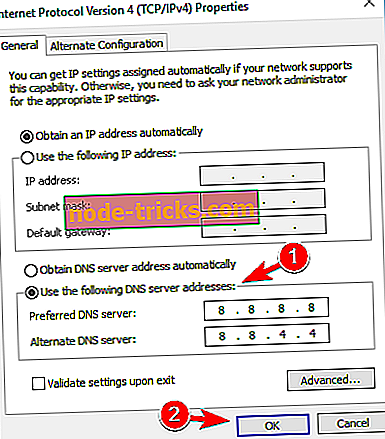
Nakon što izvršite potrebne izmjene, pokrenite preglednik i provjerite je li problem i dalje prisutan. Imajte na umu da će ovo rješenje riješiti problem samo na računalu. Ako imate više računala s istim problemom, morat ćete to rješenje izvesti na svakom računalu u mreži.
Alternativno, možete promijeniti DNS postavke na usmjerivaču i promjene će se odmah primijeniti na sve uređaje. Kako biste to vidjeli, savjetujemo vam da provjerite upute za uporabu usmjerivača.
Rješenje 17 - Izbrišite domenu iz HSTS-a
Google Chrome će vas često preusmjeriti na https verziju web-lokacije kako bi vas zaštitio od zlonamjernih korisnika. Međutim, to ponekad može dovesti do pogreške Vaša veza nije privatna, osobito ako postoji problem s certifikatima sigurnosti. Ako želite, možete jednostavno spriječiti pojavljivanje ove pogreške brisanjem problematične domene iz HSTS-a. Da biste to učinili u Chromeu, slijedite ove korake:
- U adresnoj traci preglednika Chrome unesite chrome: // net-internals / # hsts i pritisnite Enter .
- U odjeljku Izbriši domenu unesite naziv web-lokacije s tom pogreškom. Sada kliknite gumb Izbriši .
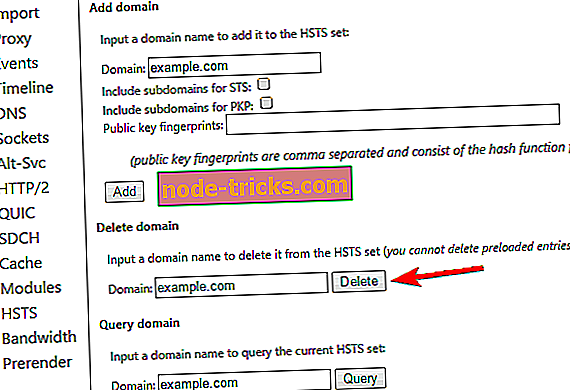
Nakon toga ponovno pokrenite preglednik i provjerite radi li sve normalno. Moramo napomenuti da to možda nije najsigurnije rješenje, pa ga koristite samo za pouzdane domene.
Rješenje 18 - Koristite naredbeni redak
Prema korisnicima, ovaj problem možete riješiti jednostavnim pokretanjem nekoliko naredbi u naredbenom retku. Da biste to učinili, slijedite ove korake:
- Pritisnite tipku Windows + X i odaberite naredbeni redak (Admin) .
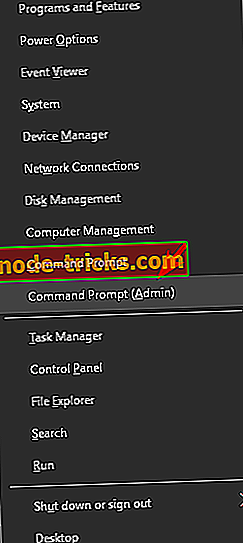
- Kada se pokrene naredbeni redak, unesite sljedeće naredbe:
- ipconfig / release
- ipconfig / flushdns
- ipconfig / renew
- netsh winsock reset
Nakon izvršavanja naredbi zatvorite naredbeni redak, pokrenite preglednik i provjerite pojavljuje li se problem.
Rješenje 19 - Upišite opasnost ili opasnost
To je vjerojatno jedno od najčudnijih rješenja, ali funkcionira prema korisnicima. Ako dobivate Vašu vezu nije privatna pogreška, trebali biste je moći popraviti pomoću ovog jednostavnog rješenja. Korisnici tvrde da tu pogrešku možete izbjeći samo ako u Chrome unesete opasnost ili pogrešku . Nema dostupnog polja za unos, tako da te riječi morate unijeti izvan bilo kojeg polja za unos. Nemojte unijeti te riječi u adresnu traku, inače ćete napustiti web-lokaciju kojoj pokušavate pristupiti. To zvuči kao neuobičajeno rješenje, ali neki korisnici tvrde da radi, stoga svakako pokušajte.
Rješenje 20 - Ponovno instalirajte mrežne upravljačke programe
Nekoliko korisnika tvrdi da možete popraviti vašu vezu s privatnom pogreškom ponovnom instalacijom mrežnih upravljačkih programa. Prije toga pokušajte preuzeti najnovije upravljačke programe za mrežni prilagodnik. Da biste izbrisali upravljački program, učinite sljedeće:
- Pritisnite tipku Windows + X i odaberite Upravitelj uređaja .
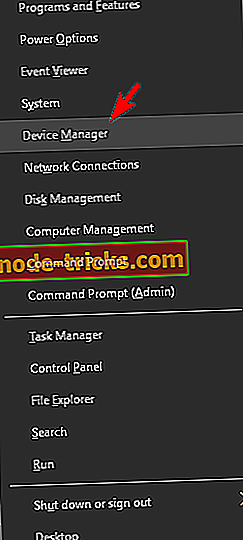
- Kada se upravitelj uređaja otvori, proširite odjeljak Mrežni prilagodnici i pronađite prilagodnik.
- Desnom tipkom miša kliknite adapter i iz izbornika odaberite Deinstaliraj .
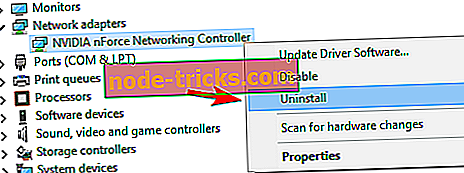
- Kada se pojavi poruka potvrde, kliknite gumb U redu . Ako je dostupno, obavezno označite opciju Delete driver software .
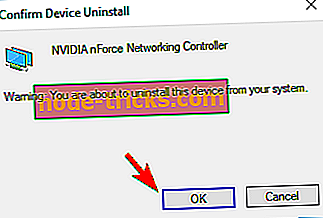
- Nakon toga zatvorite Upravitelj uređaja i ponovno pokrenite računalo.
Kada se računalo ponovno pokrene, instalirat će se zadani mrežni upravljački program i vaš problem bi trebao biti popravljen. Ako se upravljački program ne instalira automatski, obavezno ručno pronađite i instalirajte upravljački program.
Rješenje 21 - Posjetite web-lokaciju pomoću drugog preglednika
Pogreška Vaša veza nije privatna može se pojaviti zbog problema s vašim certifikatima. Da biste riješili problem, morate otvoriti problematičnu web-lokaciju s drugim preglednikom, a zatim je otvoriti pomoću zadanog preglednika. Da biste to učinili, slijedite ove korake:
- Za otvaranje problematične web-stranice koristite Microsoft Edge ili Internet Explorer.
- Ako uspijete otvoriti problematičnu web-lokaciju u tim preglednicima, ne zatvarajte tu karticu.
- Otvorite zadani preglednik i pokušajte ponovo pristupiti problematičnoj web-lokaciji.
Nekoliko korisnika tvrdi da otvaranjem problematične web-lokacije u drugom pregledniku možete zaobići taj problem u zadanom pregledniku. Ovo je jednostavno zaobilazno rješenje, stoga ga slobodno isprobajte na računalu.
22. rješenje - pokrenite Chrome kao administrator
Nekoliko korisnika tvrdi da se pogreška Vaša veza ne može pojaviti ako ne pokrenete Chrome s administratorskim ovlastima. Da biste riješili taj problem, desnom tipkom miša kliknite Chrome prečicu i na izborniku odaberite Pokreni kao administrator .
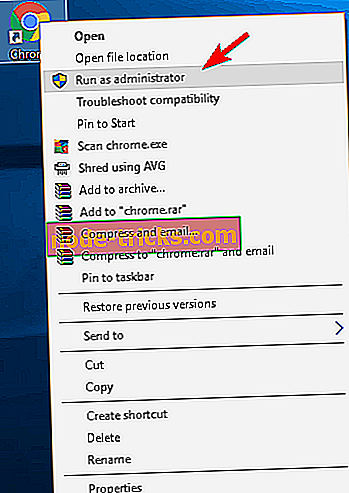
Ako to riješi problem, morat ćete svaki put pokrenuti Chrome s administratorskim ovlastima. Da bi ovaj postupak bio pojednostavljen, možete postaviti Chrome da se uvijek izvodi s administratorskim ovlastima. Da biste to učinili, slijedite ove korake:
- Desnom tipkom miša kliknite Chrome prečac i na izborniku odaberite Svojstva .
- Kada se otvori prozor Svojstva, idite na karticu Kompatibilnost . Označite Pokreni ovaj program kao opciju administratora i kliknite Primijeni i U redu da biste spremili promjene.
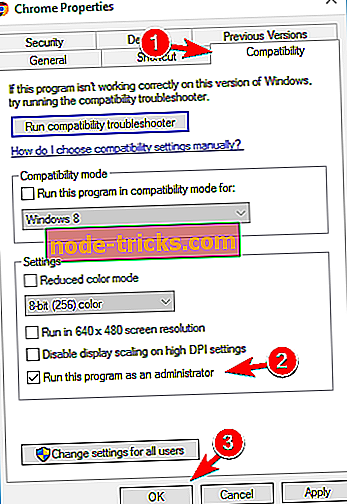
Sada trebate koristiti taj prečac da biste pokrenuli Chrome kako biste ga pokrenuli s administratorskim ovlastima.
Rješenje 23 - Deinstalirajte problematične aplikacije
Ponekad aplikacije treće strane mogu ometati Chrome i uzrokovati da se Vaša veza ne pojavljuje kao privatna pogreška. Da biste riješili problem, morate pronaći i ukloniti sve sumnjive ili nedavno instalirane ili ažurirane aplikacije. Da biste to učinili, slijedite ove korake:
- Pritisnite tipku Windows + I da biste otvorili aplikaciju Postavke .
- Idite na odjeljak Sustav i odaberite Aplikacije i značajke . Sada će se pojaviti popis aplikacija. Odaberite program koji želite ukloniti i kliknite Deinstaliraj .
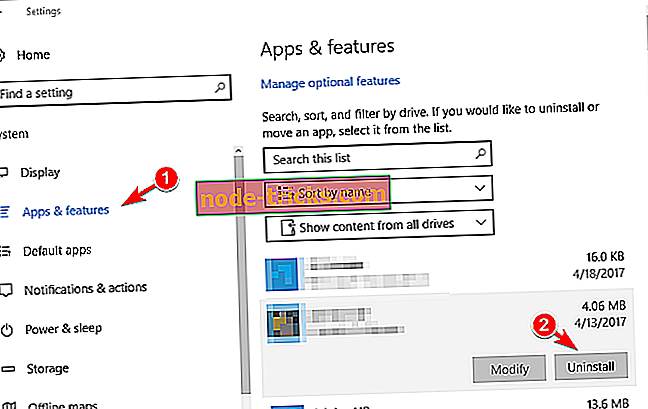
Alternativno, programe možete ukloniti pomoću programa i značajki. Da biste to učinili, slijedite ove korake:
- Pritisnite tipku Windows + S i unesite programe . Odaberite Programi i značajke .
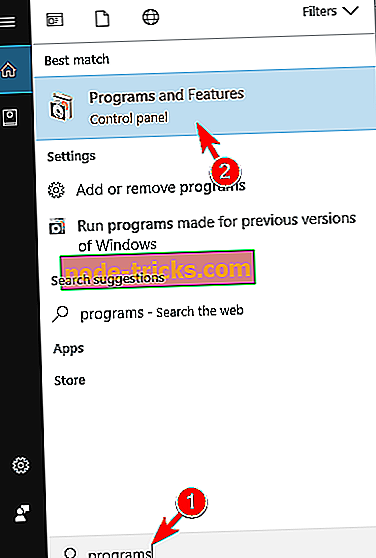
- Sada će se pojaviti popis aplikacija. Dvokliknite program koji želite ukloniti i slijedite upute na zaslonu.
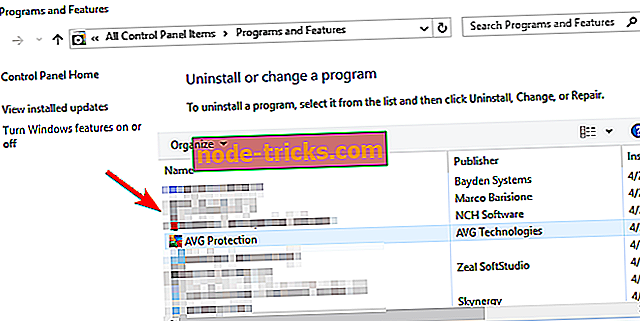
Imajte na umu da gotovo svaki program može uzrokovati pojavu ovog problema. Korisnici su izvijestili da je aplikacija RobotTab uzrokovala problem na svom računalu, pa ako imate ovu aplikaciju, svakako je uklonite.
Rješenje 24 - Promijenite postavke Fiddlera
Ovo rješenje odnosi se samo na korisnike Fiddlera. Ako ne koristite Fiddler, možete potpuno preskočiti ovo rješenje.
Da biste popravili vašu vezu, ne koristite privatnu pogrešku dok koristite Fiddler, morate promijeniti nekoliko postavki. Da biste to učinili, slijedite ove korake:
- U odjeljku Fiddler kliknite Alati .
- Dođite do Fiddler Options (Opcije fiddlera)> HTTPS .
- Odznačite opciju Dešifriraj HTTPS promet .
- Kliknite gumb Ukloni potvrde o presretanju . Prihvatite sve upute.
- Sada ponovno provjerite opciju Dešifriraj HTTPS promet . Prihvatite sve upute.
Nakon toga bi Fiddler trebao ponovno početi raditi bez problema.
25. rješenje - ažuriranje preglednika Chrome
Chrome je izvrstan preglednik, ali neke verzije Chromea možda imaju neke bugove. Ove greške mogu uzrokovati da Vaša veza nije privatna i da se pojavljuju mnoge druge pogreške. Da biste riješili problem, preporučujemo da ažurirate Chrome na najnoviju verziju. Da biste to učinili, morate slijediti ove jednostavne korake:
- Otvorite Chrome i kliknite gumb Izbornik u gornjem desnom kutu. Na izborniku odaberite Pomoć> O pregledniku Google Chrome .
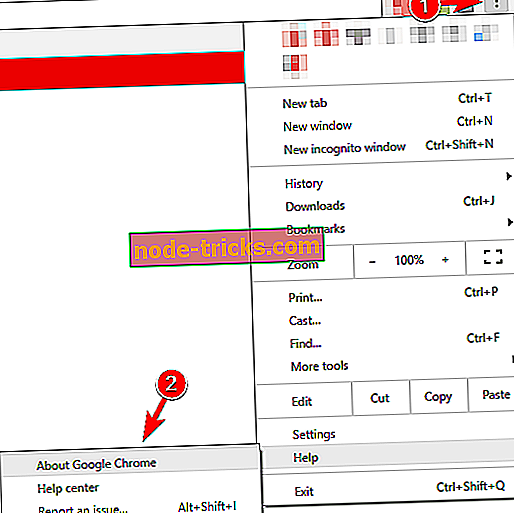
- Sada će se pojaviti nova kartica i Chrome će provjeriti dostupna ažuriranja. Ako su ažuriranja dostupna, Chrome će ih preuzeti i instalirati automatski.
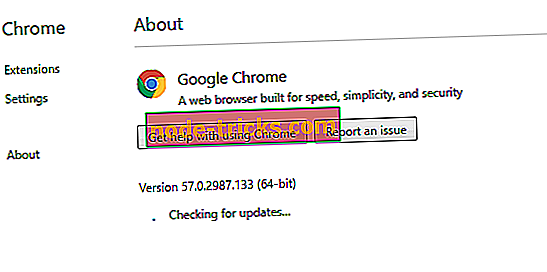
- Nakon instalacije ažuriranja ponovno pokrenite Chrome i provjerite pojavljuje li se problem ponovno.
Rješenje 26 - Onemogući sinkronizaciju Chromea
Chrome vam omogućuje sinkronizaciju cijele povijesti i proširenja s drugim računalima. Međutim, ako je problem uzrokovan lošim proširenjem ili određenom postavkom, na sva će sinkronizirana računala utjecati Vaša veza nije privatna pogreška. Da biste riješili taj problem, preporučujemo da onemogućite sinkronizaciju na drugim računalima. Da biste to učinili, slijedite ove korake:
- Kliknite gumb Izbornik u gornjem desnom kutu i na izborniku odaberite Postavke .
- Kada se otvori kartica Postavke, kliknite na gumb Isključi svoj Google račun .
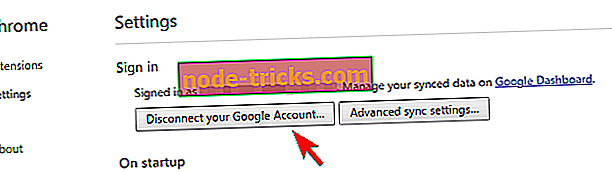
- Ako želite, označite opciju za brisanje povijesti, postavki i oznaka te kliknite gumb Odjava .
Nakon toga provjerite je li problem riješen. Ako je tako, isprobajte ovo rješenje na drugim računalima na mreži.
Rješenje 28 - Provjerite svoje oznake
Mnogi korisnici obično koriste oznake kako bi pristupili svojim omiljenim web-lokacijama. Ako dobivate pogrešku Veza nije privatna prilikom pokušaja pristupa određenoj knjižnoj oznaci, moguće je da je vaša oznaka zastarjela. Ponekad se URL oznake može promijeniti i pojavit će se ova pogreška. Da biste provjerili je li oznaka problem, jednostavno pokušajte izravno pristupiti web-lokaciji upisivanjem njezinog imena. Ako ova metoda funkcionira, to znači da je vaša oznaka zastarjela. Da biste riješili problem, jednostavno izbrišite staru oznaku i umjesto nje izradite novu.
Popravi - "Vaša veza nije privatna mreža: err_cert_authority_invalid"
Rješenje 1 - Instalirajte potrebne certifikate
Vaša veza nije privatna mreža :: err_cert_authority_invalid error može se pojaviti zbog problema s certifikatima. Međutim, taj problem možete riješiti instaliranjem potrebnih potvrda. Da biste to učinili, morate učiniti sljedeće:
- Preuzmite potrebne certifikate.
- Sada pritisnite tipku Windows + S, unesite internetske opcije i odaberite Internet Options iz izbornika.
- Kada se otvori prozor Internet Options (Internetske mogućnosti ), idite na karticu Content ( Sadržaj) i kliknite gumb Certificates (Potvrde) .
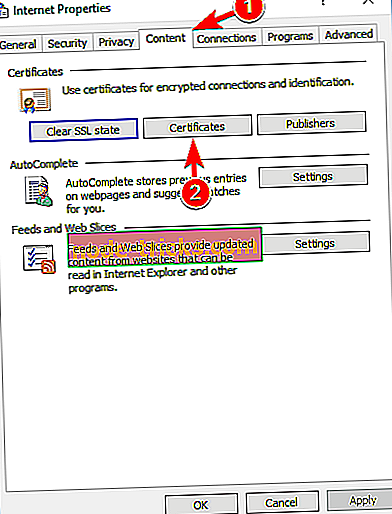
- Idite na karticu Središnji certifikacijski autoriteti i kliknite gumb Uvoz .
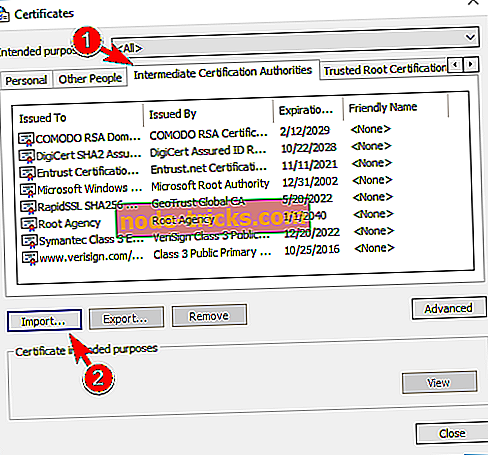
- Slijedite upute na zaslonu da biste instalirali potrebne potvrde.
Nakon instaliranja potrebnih potvrda, problem treba popraviti. Imajte na umu da najprije morate preuzeti potrebne certifikate kako biste mogli primijeniti ovo rješenje.
2. rješenje - Provjerite usmjerivač
Ponekad, Vaša veza nije privatna mreža :: err_cert_authority_invalid error može biti uzrokovana vašim usmjerivačem. Ako vaš usmjerivač nije ispravno konfiguriran, možda ćete imati nekih problema. Da biste riješili problem, ponovno postavite usmjerivač na zadane postavke pritiskom i držanjem tipke skrivenog resetiranja na usmjerivaču. Alternativno, možete resetirati usmjerivač otvaranjem konfiguracijske stranice usmjerivača.
Ako ponovno postavljanje rutera ne riješi problem, pokušajte ga zamijeniti. Nekoliko korisnika prijavilo je da je problem riješen nakon što su zamijenili usmjerivač. Na kraju, možete zatražiti od svog ISP-a da pošalje tehničara i provjeri je li sve u redu s vašom linijom. Korisnici su izvijestili da je ovaj problem uzrokovan problemima s glavnim utorom, ali nakon zamjene utičnice problem je nestao.
Pogreška Vaša veza nije privatna može spriječiti pristup omiljenim web-lokacijama. To može biti veliki problem, ali trebali biste ga moći riješiti pomoću jednog od naših rješenja.

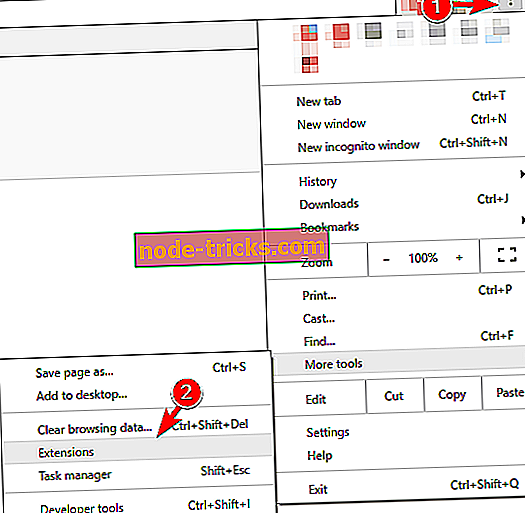
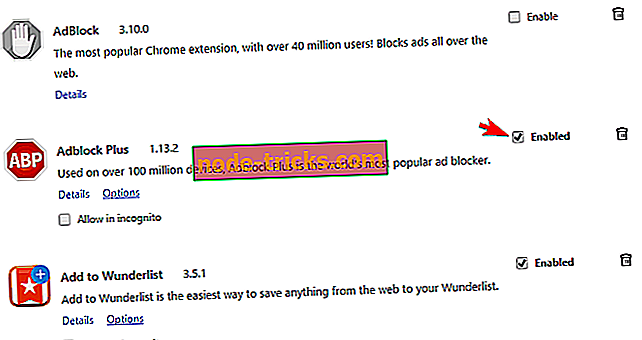
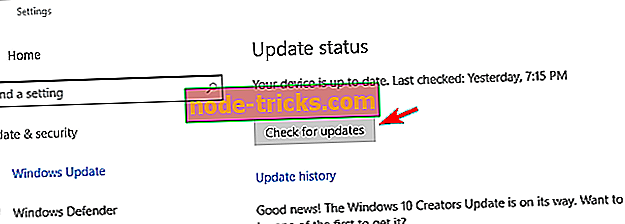
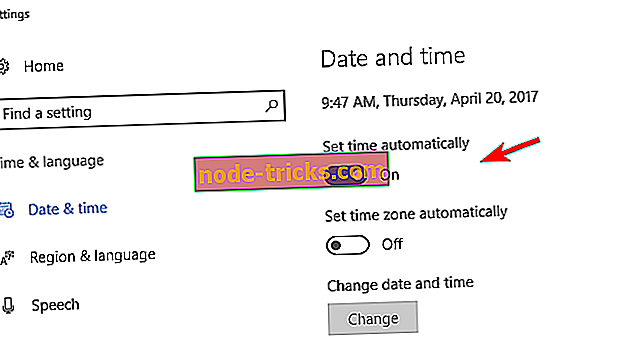
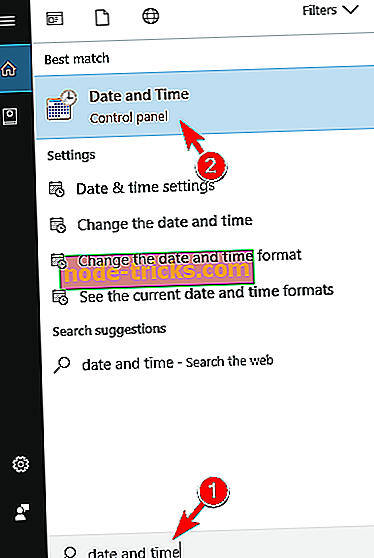
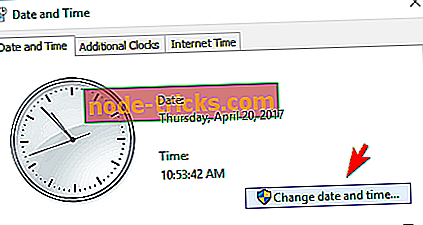
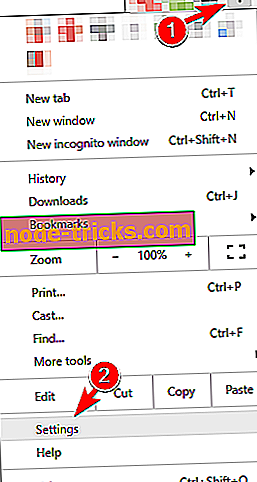
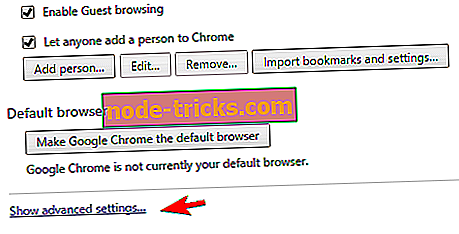
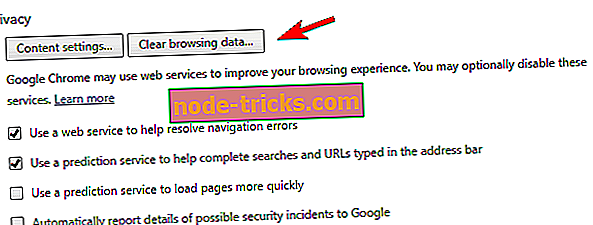
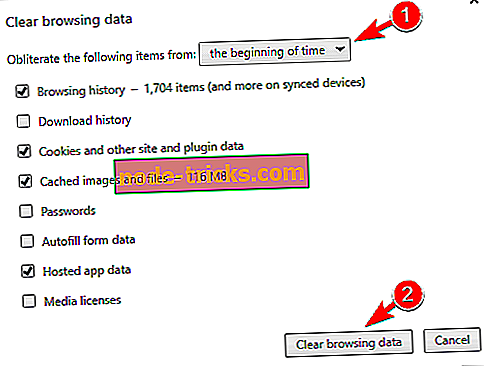
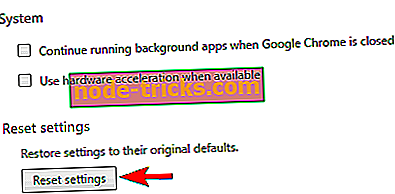
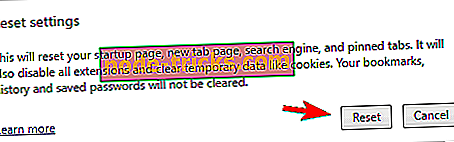
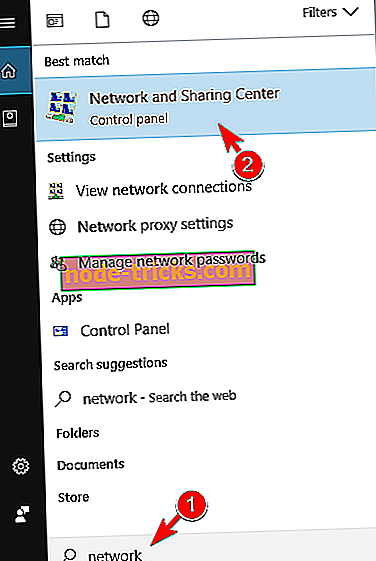
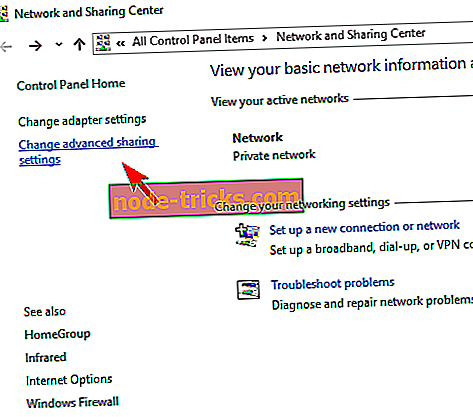
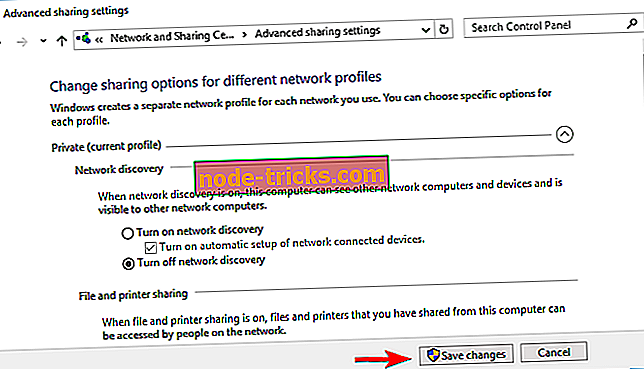
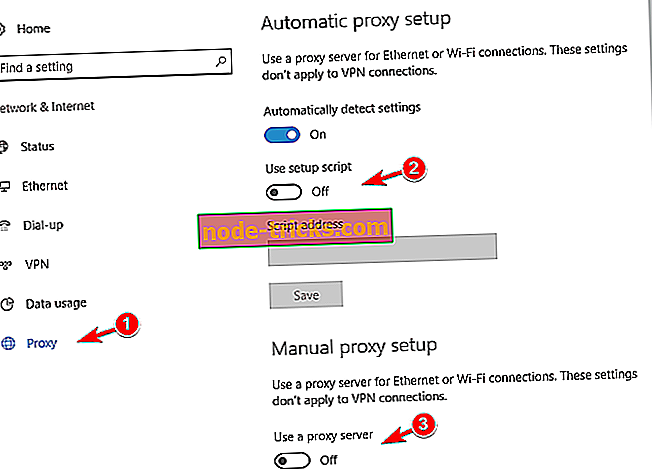
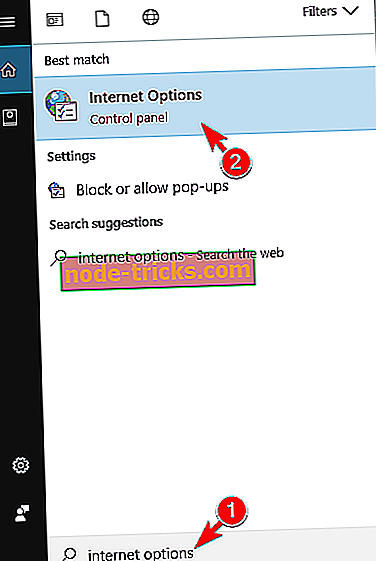
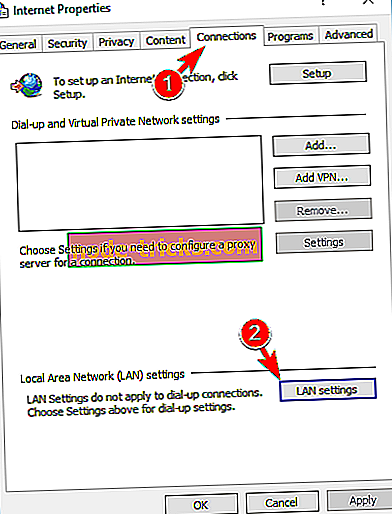
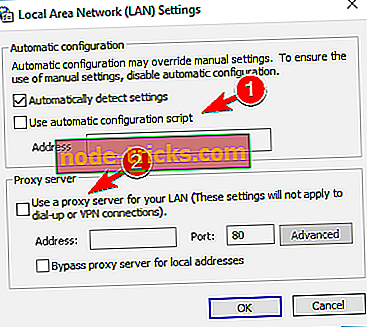
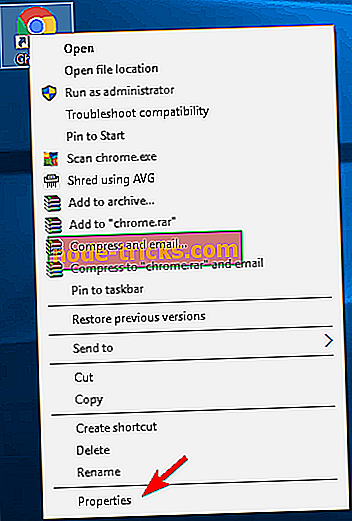
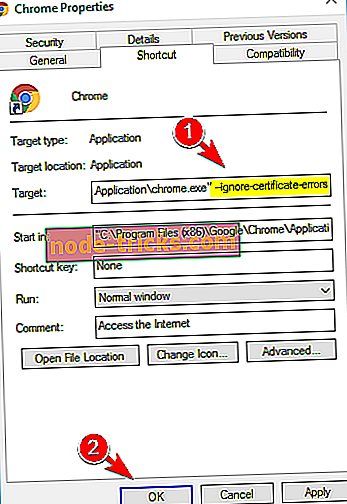
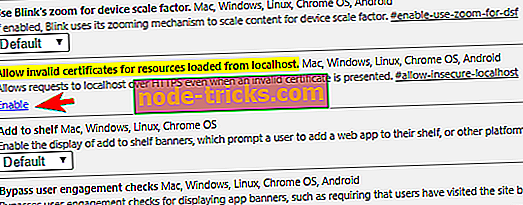
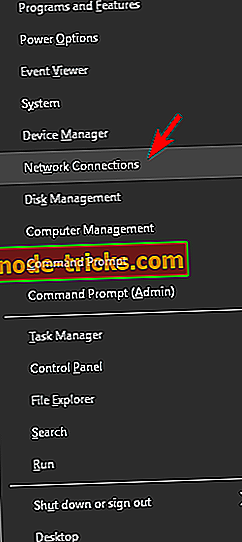
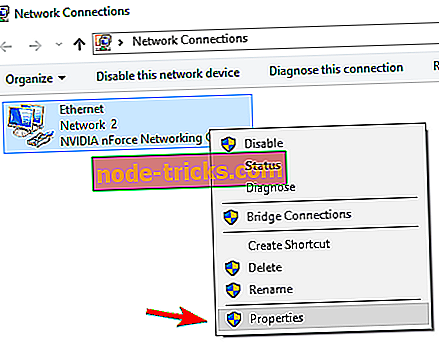
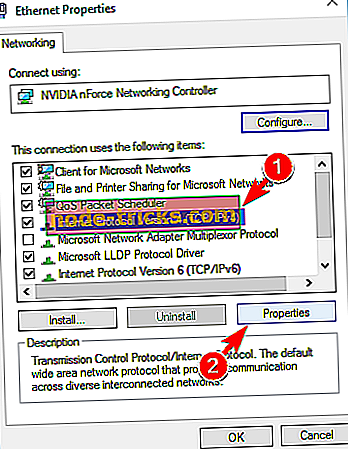
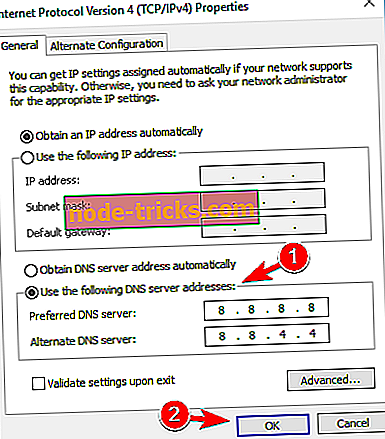
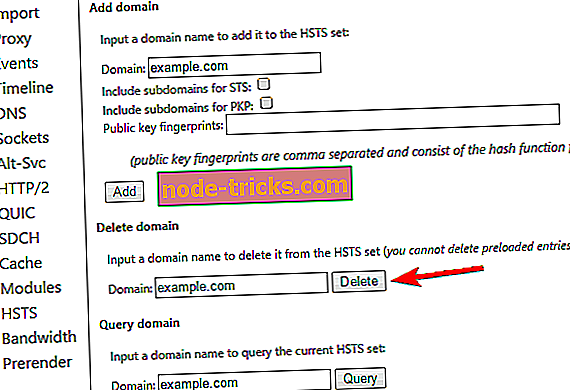
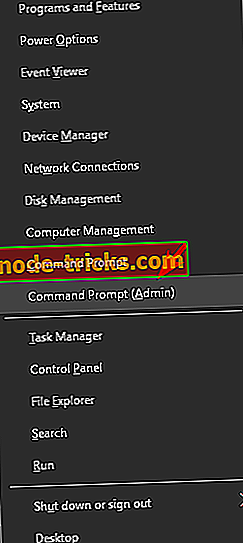
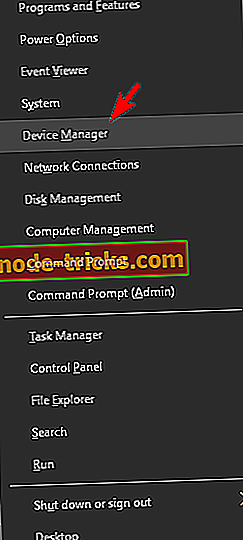
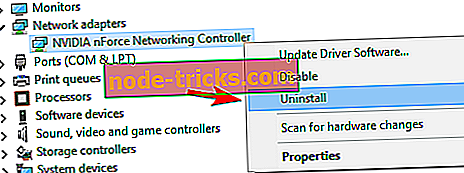
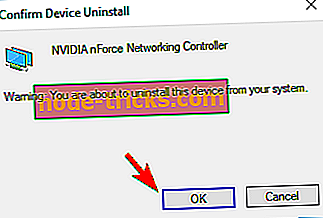
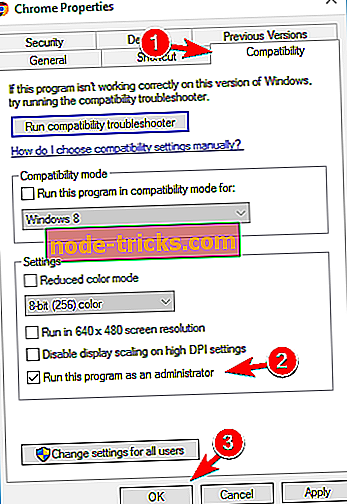
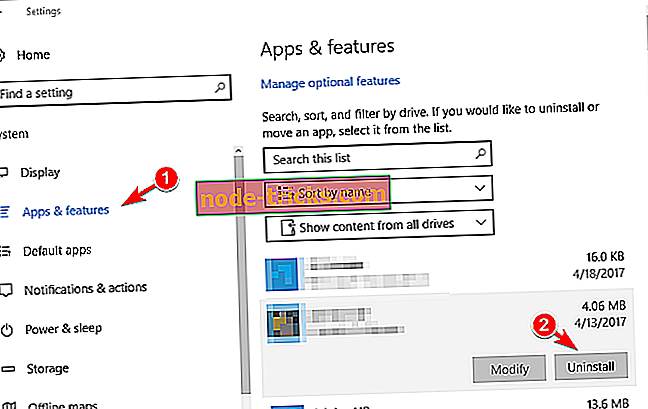
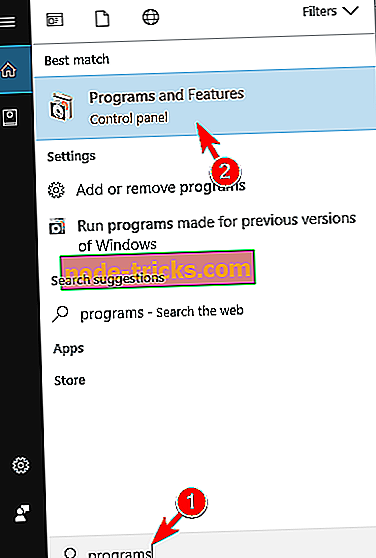
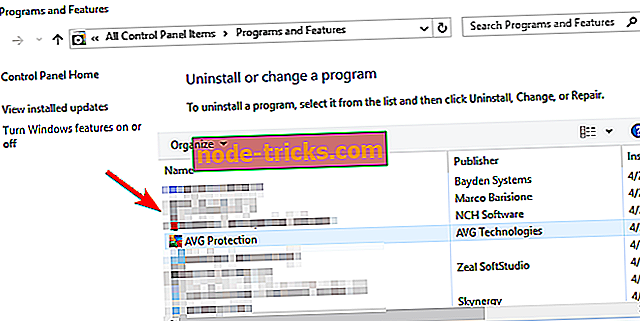
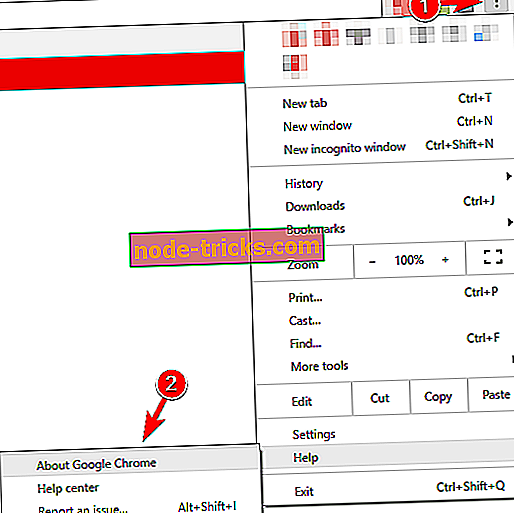
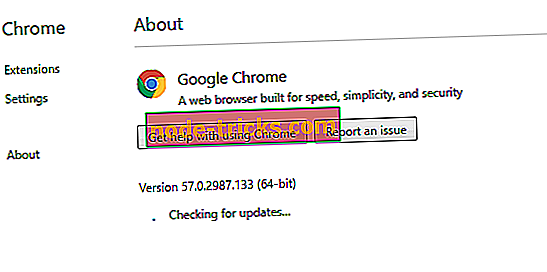
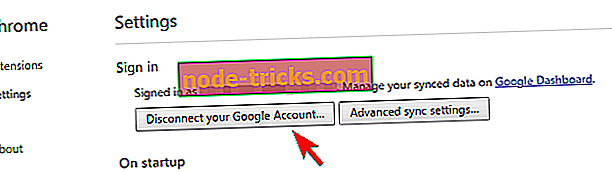
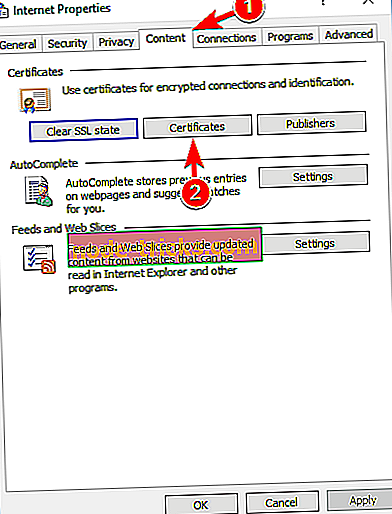
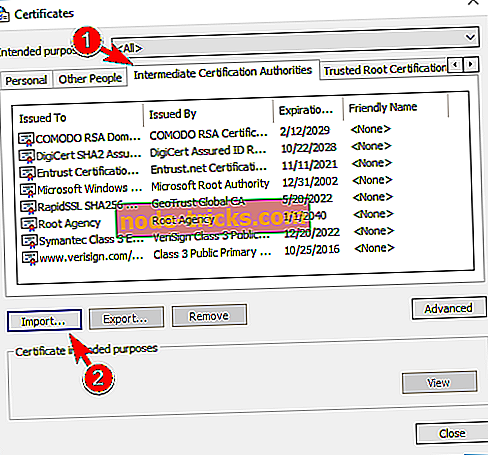





![Datoteka Explorer sporo radi u sustavu Windows 10 [Fix]](https://node-tricks.com/img/fix/259/file-explorer-is-slow-windows-10.jpg)

